Es una tarde tranquila después de las oraciones del viernes, estás viendo tu programa de televisión favorito. De repente, recibí un mensaje de texto en Whatsapp. Saltas de tu asiento y corres hacia tu teléfono, con la esperanza de que sea un mensaje de texto de tu amigo esperando que tenga noticias muy importantes. Desafortunadamente, es un mensaje de texto de un pariente lejano en un grupo. Whatsapp. Entonces, ¿hay alguna forma de personalizar las notificaciones en WhatsApp?
Si desea recibir una notificación de un mensaje importante de su trabajo o un mensaje de texto de su mejor amigo actual, seguramente establecerá un tono de llamada Notificación personalizada en WhatsApp le ayuda. Bueno, yo uso Whatsapp A menudo quería cambiar el tono de notificación a algo más animado que el aburrido tono predeterminado. Si también te estás preguntando cómo hacer esto. Vamos a averiguar.
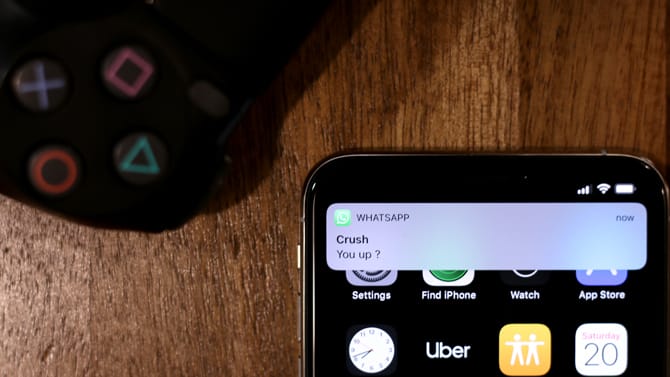
Personaliza tu tono de notificación en Android
A diferencia de los viejos tiempos de AOL, cambiar el tono de notificación de un contacto específico es relativamente más fácil. solo tienes que abrir Whatsapp en su teléfono Android y toque un avatar de chat para abrir una ventana emergente en la aplicación. Toque el icono “i” para abrir el perfil del contacto.
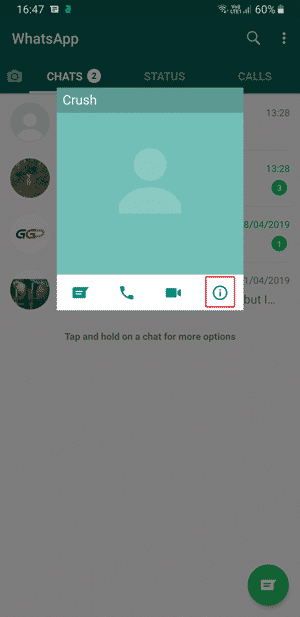
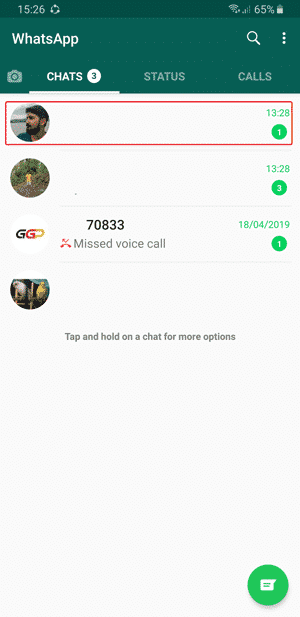
Desplácese hacia abajo en la página de información y haga clic en "Notificaciones personalizadas" de la lista de opciones. Verá opciones grises en la página con solo una opción activa. Seleccione "Usar notificaciones personalizadas" para activar todas las demás opciones.
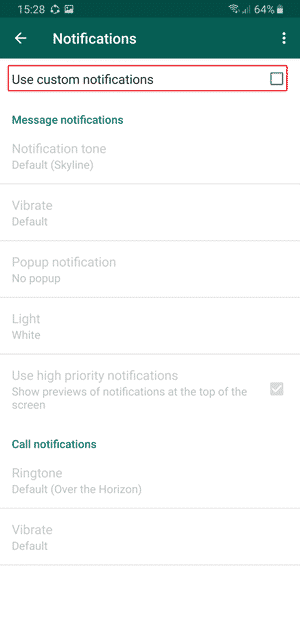
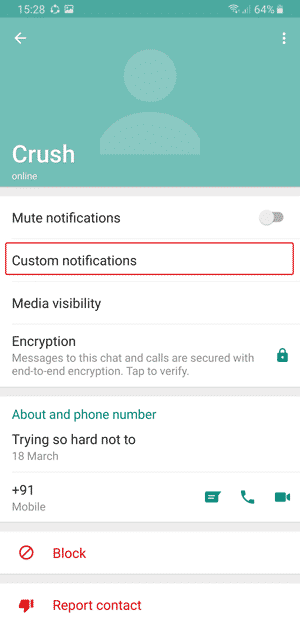
Ahora, puede cambiar el tono de notificación para un mensaje o llamada entrante. WhatsApp también le permite cambiar el patrón de vibración y la notificación de las ventanas emergentes de mensajes de texto para que pueda responder a su amigo incluso si está en una reunión (las reuniones son importantes, debe concentrarse).
Toque el tono de notificación y seleccione un tono de llamada personalizado desde el teléfono. Puede descargarlos en línea o crearlos con la aplicación de creación de tonos de llamada. Recomiendo instalar un administrador de archivos externo si no tiene la opción de establecer un tono de llamada personalizado usted mismo. Cuando la aplicación le pida que seleccione una fuente, seleccione el administrador de archivos de terceros.
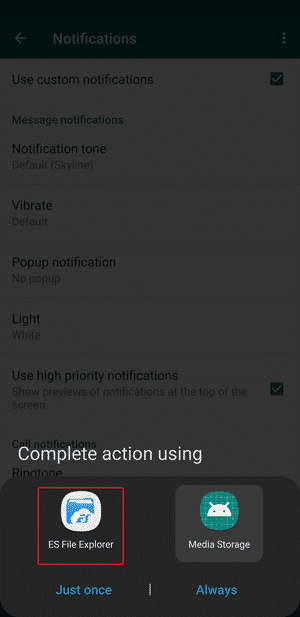

Ahora puede encontrar su tono de llamada personalizado y configurarlo como tono de notificación. WhatsApp te avisará con una notificación personalizada cada vez que se reciban mensajes de texto. Si abrir un mensaje tan pronto como llega a su teléfono parece tardar años en cargarse, puede habilitar las notificaciones de alta prioridad que muestran los mensajes en la parte superior de la pantalla y otras aplicaciones a medida que llegan.
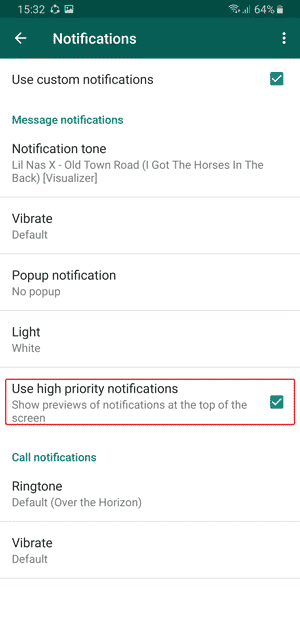
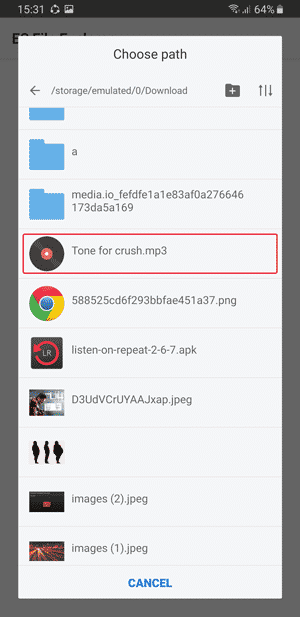
Personaliza el tono de notificación en iOS
Al igual que Android, iOS también le permite configurar tonos de notificación personalizados para personas específicas en WhatsApp. Sin embargo, hay una advertencia: no puede elegir un tono de llamada personalizado del almacenamiento interno como lo hizo en Android. Tienes que conformarte con uno de los pocos tonos de llamada disponibles o descargarlo desde la iTunes Store.
Para comenzar, abra WhatsApp en su iPhone/iPad y abra la información de contacto del contacto. Haga clic en el botón Tono personalizado para abrir la lista de tonos. Desde aquí, puede elegir de una lista de sonidos disponibles.
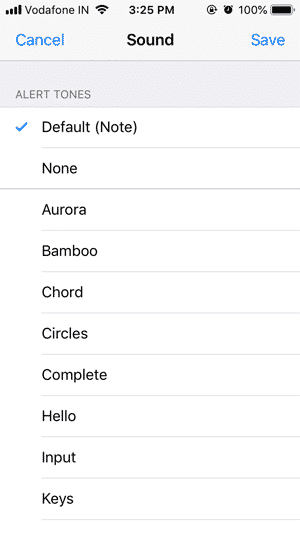
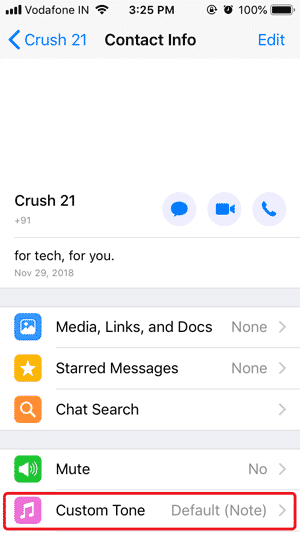
Si no le gusta ninguna de las opciones disponibles, puede comprar tonos de timbre adicionales en iTunes Store. Los tonos aparecerán en la configuración de su sistema. Ve a Configuración en tu iPhone. Desplácese hacia abajo hasta Sonidos y toque la selección para abrir la configuración de sonido. En Sonidos y patrones de vibración, toque Tono de texto para abrir toda la lista de tonos de llamada en su teléfono.
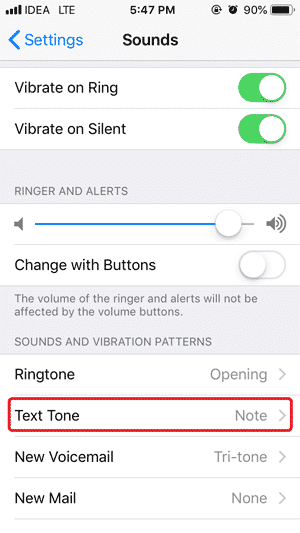

Haga clic en Tone Store dentro de Store para explorar los tonos disponibles en iTunes Store. Puede navegar por diferentes categorías y seleccionar su tono de llamada favorito. Asegúrese de que el tono sea pequeño o, de lo contrario, puede terminar en tonos de llamada en lugar de tonos de texto. Puede comprar un tono y se agregará automáticamente a la lista de tonos en la configuración.
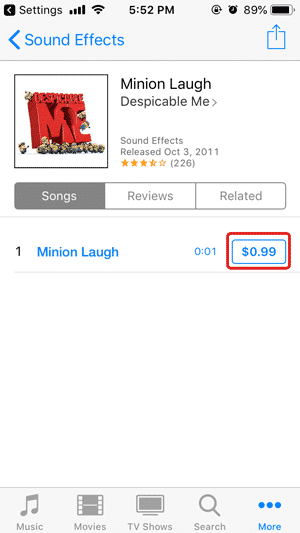
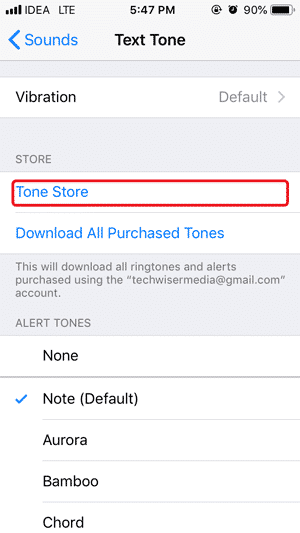
Ahora, regrese a WhatsApp y seleccione el tono de descarga reciente del contacto. Este es.
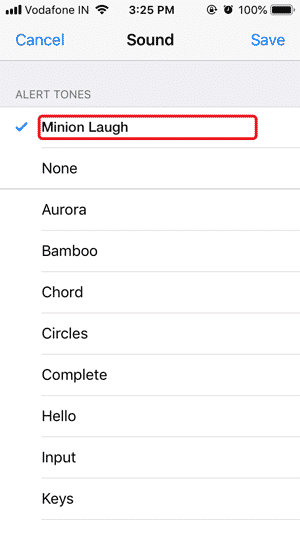
Personaliza el sonido de las notificaciones en WhatsApp
Después de configurar los sonidos de notificación personalizados, es más probable que esté tranquilo porque no tendrá que preocuparse si el mensaje es de su amigo o simplemente un mensaje de texto de un grupo aleatorio. Android e iOS tienen una funcionalidad diferente, por lo que el proceso de configuración es un poco diferente. Además de algunos pasos y dólares adicionales, configurar una notificación personalizada es muy fácil. Sin embargo, si tiene algún problema al configurar el tono de su mensaje, déjenos un comentario a continuación.







